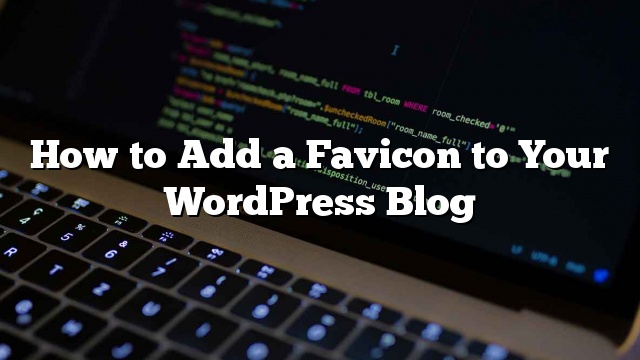Favicon或网站图标是在浏览器中显示在网站标题旁边的小图片。 它可以帮助您的用户识别您的网站,更频繁地访问您的网站将立即识别这个微小的图像。 这增加了您的品牌认知度,并帮助您在受众中建立信任。 在我们关于最常见的WordPress错误的文章中,不添加favicon是前25名。在本文中,我们将向您展示如何添加一个favicon到您的WordPress博客。
为什么你应该添加一个Favicon到你的WordPress站点?
正如我们前面提到的,它确立了你的网站的身份。 但是,它也提高了您的网站的可用性和用户体验。 这张图片可以帮助你更好地理解它:
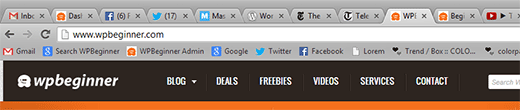
大多数用户通常在浏览器窗口中打开许多选项卡。 这会随着选项卡数量的增加而隐藏您网站的标题。 favicon帮助用户识别您的网站,并快速切换到他们想要的标签。
您可以要求您的用户将您的网站添加到移动设备的主屏幕上。 当用户将您的网站添加到移动设备的主屏幕上时,也会使用您的网站图标或图标。
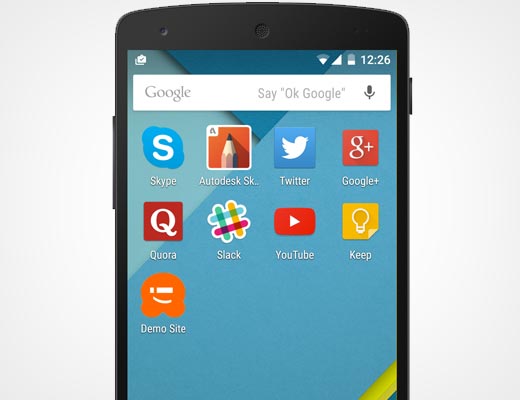
如何创建一个Favicon
您可以使用您的品牌徽标作为您的网站图标或图标。 建议的站点图标图像大小至少为512像素的宽度和高度。 网站的图标图像应该是一个正方形,你可以使用一个更大的矩形图像和WordPress允许你裁剪图像时,你添加它。
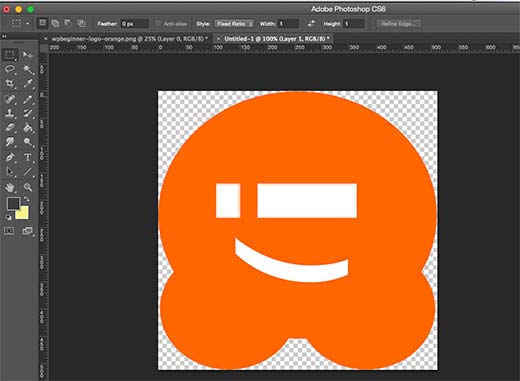
我们建议使用像Adobe Photoshop或Gimp这样的图像编辑程序来创建512×512像素的网站图标。 这样,您可以保持图像的精确比例。 您可以使用透明图像或用选择的背景颜色填充图像。 这个图像可能是PNG,JPEG或GIF格式。
在WordPress中添加您的网站图标或Favicon
由于WordPress 4.3,你可以从WordPress管理区域添加一个图标或网站图标。 只需去 外观»自定义 并点击 “网站身份” 标签。
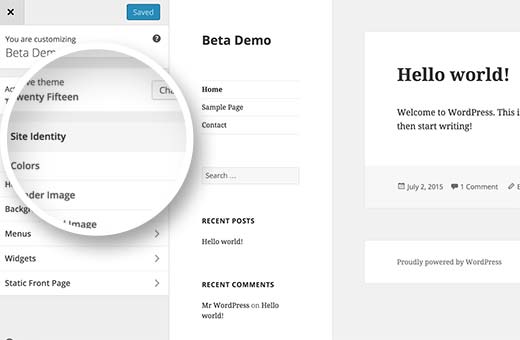
定制器中的站点标识部分允许您更改站点标题,描述和控制是否要在标题中显示它们。 它也可以让你上传你的网站图标。 只需点击选择文件按钮,然后上传要用作网站图标的图像。
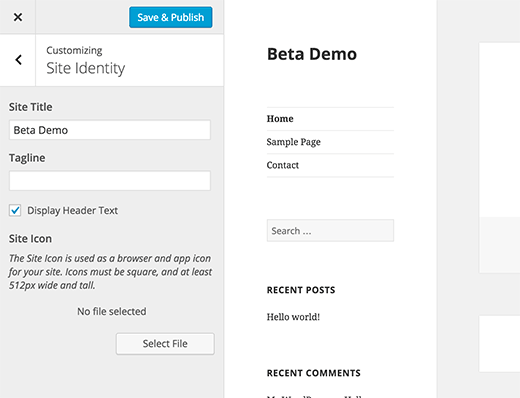
如果您上传的图片超过了建议的尺寸,那么WordPress将允许您裁剪它。 如果它完全符合建议的尺寸,那么您可以保存更改。
现在,您可以预览您的网站,并看到您的图标在行动。 您也可以在移动设备上访问您的网站,然后从浏览器菜单中选择“添加到主屏幕”。 您会注意到您的网站图标将显示在主屏幕上。
将Favicon添加到较旧的WordPress(4.2或更低版本)
使用FTP将您的图标上传到您网站的根目录。 之后,您可以简单地将此代码粘贴到您的主题中 header.php文件 文件。
将site.com替换为您网站的网址,您就可以走了。 如果你的主题没有header.php文件,或者你找不到,那么不要担心,我们有一个插件为你。 安装并激活插入页眉和页脚插件。 激活插件后去 设置»插入页眉和页脚 并将上面提供的代码粘贴到标题部分并保存设置。
如果您根本不想处理FTP,那么您也可以使用名为All in One Favicon的插件。
我们希望这篇文章帮助你添加favicon到你的WordPress站点。 对于问题和反馈,您可以在下面留言或者在Twitter上留言。